Introduction
Connecter votre téléviseur Insignia au WiFi est crucial pour accéder aux fonctionnalités intelligentes et au contenu en ligne. Que vous regardiez des films en streaming, utilisiez des applications ou mettiez à jour le logiciel de votre téléviseur, une connexion WiFi stable est essentielle. Ce guide vous guidera à travers chaque étape pour s’assurer que votre téléviseur Insignia est connecté sans problème à votre réseau domestique. Suivez nos instructions détaillées, dépannez les problèmes courants et obtenez des réponses aux questions fréquemment posées afin de pouvoir profiter pleinement du potentiel de votre téléviseur.

Ce dont vous avez besoin pour commencer
Avant de plonger dans le processus de connexion, assurez-vous d’avoir tout ce dont vous avez besoin :
- Votre téléviseur Insignia et sa télécommande.
- L’accès au nom (SSID) et au mot de passe de votre réseau WiFi domestique.
- Une connexion WiFi stable.
Avec ces éléments essentiels en main, vous êtes prêt à commencer à connecter votre téléviseur Insignia au WiFi.
Guide étape par étape : Connecter votre téléviseur Insignia au WiFi
Allumez votre téléviseur Insignia
Tout d’abord, appuyez sur le bouton d’alimentation de la télécommande de votre téléviseur Insignia pour allumer le téléviseur. Attendez que le téléviseur soit complètement démarré et affiche l’écran d’accueil.
Accédez aux paramètres réseau
À l’aide des touches fléchées de votre télécommande, accédez au menu principal. Depuis le menu principal, sélectionnez ‘Paramètres’. Dans le menu des paramètres, accédez à ‘Réseau’.
Sélectionnez le réseau WiFi
Dans le menu réseau, sélectionnez ‘Sans fil’ ou ‘WiFi’ comme type de connexion. Le téléviseur recherchera les réseaux disponibles et affichera une liste de ceux-ci. Trouvez le nom (SSID) de votre réseau WiFi domestique et sélectionnez-le.
Entrez le mot de passe WiFi
Une fois que vous avez sélectionné votre réseau, une invite apparaîtra demandant le mot de passe WiFi. Utilisez la télécommande pour entrer le mot de passe avec soin. Vérifiez bien les éventuelles fautes de frappe pour éviter les problèmes de connexion.
Confirmez la connexion
Après avoir entré le mot de passe, sélectionnez ‘Connecter’ ou ‘OK’. Le téléviseur tentera de se connecter au réseau. Si la connexion est réussie, un message de confirmation apparaîtra. Vous pouvez maintenant profiter de toutes les fonctionnalités en ligne accessibles via votre téléviseur Insignia.
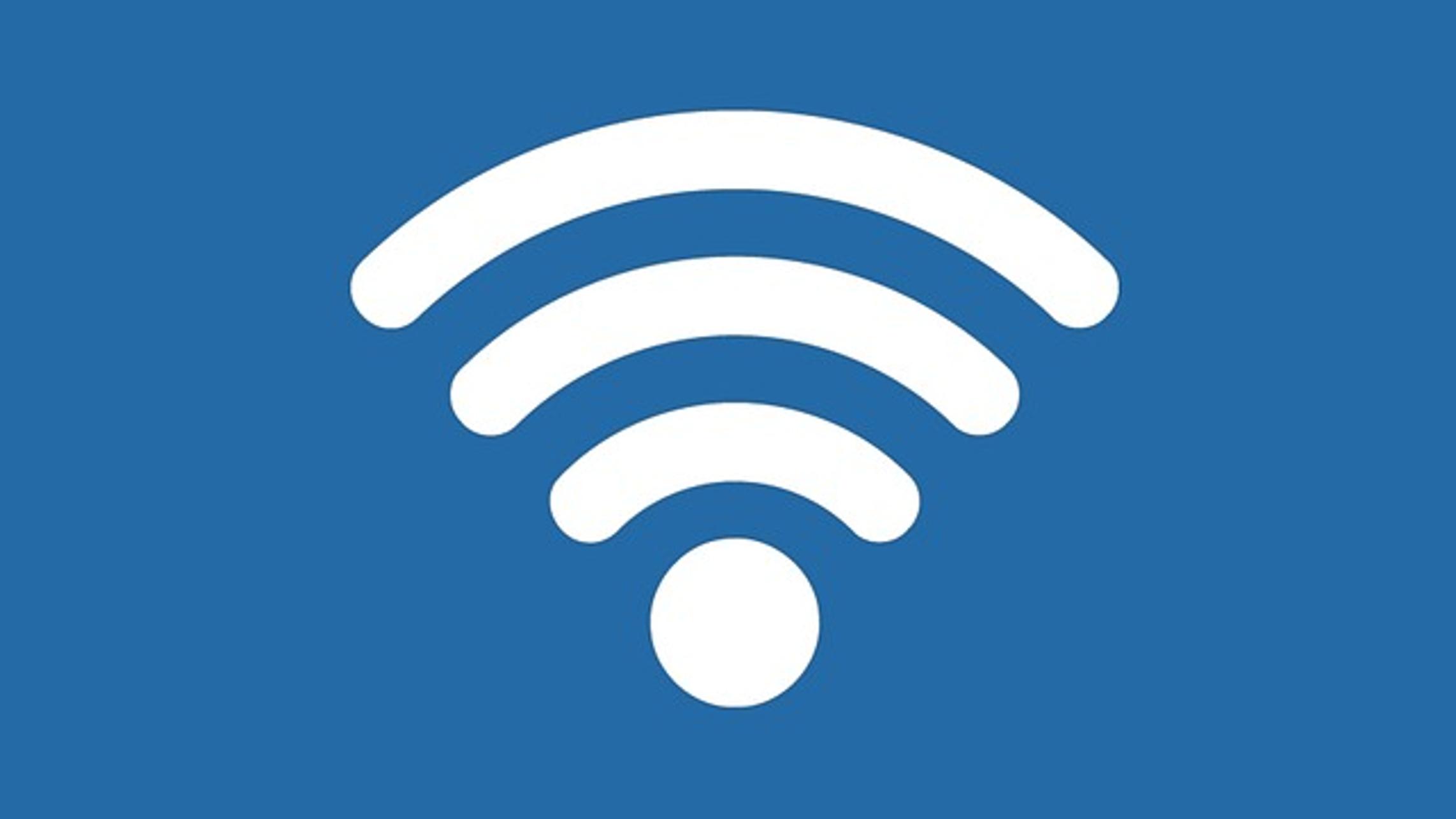
Dépannage des problèmes courants
Si vous rencontrez des problèmes pour connecter votre téléviseur Insignia au WiFi, voici quelques problèmes courants et comment les résoudre :
Mot de passe incorrect
Si vous recevez une erreur indiquant un mot de passe incorrect, vérifiez à nouveau le mot de passe WiFi. Assurez-vous de le saisir correctement, en faisant attention aux caractères spéciaux et aux majuscules.
Signal faible
Un signal WiFi faible peut causer des problèmes de connexion. Assurez-vous que votre routeur est suffisamment proche de votre téléviseur. Essayez de déplacer le routeur plus près ou d’utiliser un amplificateur WiFi pour renforcer la puissance du signal.
Firmware obsolète
Parfois, un firmware de téléviseur obsolète peut causer des problèmes de connectivité. Allez sur le site Web d’Insignia et vérifiez s’il y a une mise à jour du firmware disponible pour votre modèle de téléviseur. Suivez les instructions pour mettre à jour le firmware de votre téléviseur.
Réseau introuvable
Si votre réseau n’apparaît pas dans la liste des réseaux disponibles, assurez-vous que le routeur diffuse le SSID. Redémarrez votre routeur et votre téléviseur, puis essayez de rechercher à nouveau les réseaux.
Dépannage avancé
Si les étapes de dépannage de base ne résolvent pas vos problèmes, envisagez ces options avancées :
Réinitialisation d’usine de votre téléviseur Insignia
Si tout échoue, une réinitialisation d’usine pourrait aider. Allez dans ‘Paramètres’, sélectionnez ‘Système’ et choisissez ‘Réinitialiser et administrer’. Suivez les invites pour réinitialiser votre téléviseur aux paramètres d’usine. Après la réinitialisation, essayez à nouveau de vous connecter au WiFi.
Entrée manuelle des détails du réseau
Certains réseaux nécessitent une saisie manuelle des détails. Dans les paramètres du réseau WiFi, sélectionnez ‘Ajouter un réseau’ et entrez manuellement votre SSID et d’autres détails requis. Cela peut parfois contourner les problèmes de détection automatique.
Contacter le support client
Si vous avez essayé toutes les étapes de dépannage sans succès, il est peut-être temps de contacter le support client d’Insignia. Ils peuvent offrir une assistance personnalisée et vous guider à travers des problèmes plus complexes.

Conclusion
Connecter votre téléviseur Insignia au WiFi est simple lorsque vous suivez ces étapes. Avec une connexion Internet stable, vous pouvez débloquer de nombreuses fonctionnalités et profiter pleinement de votre téléviseur. Si vous rencontrez des problèmes, nos conseils de dépannage et options avancées sont là pour vous aider. Bon visionnage !
Questions fréquemment posées
Que dois-je faire si mon téléviseur Insignia ne trouve pas mon réseau WiFi ?
Assurez-vous que votre routeur diffuse son SSID et que d’autres appareils peuvent le voir. Redémarrez votre routeur et votre téléviseur, et essayez de rechercher à nouveau les réseaux.
Pourquoi mon téléviseur Insignia continue-t-il de se déconnecter du WiFi ?
Les déconnexions fréquentes peuvent être dues à un signal faible, des interférences ou un micrologiciel obsolète. Essayez de rapprocher votre routeur du téléviseur, réduisez les interférences et assurez-vous que le micrologiciel de votre téléviseur est à jour.
Comment puis-je mettre à jour le micrologiciel de mon téléviseur Insignia ?
Visitez le site Web d’Insignia, localisez le modèle de votre téléviseur et téléchargez le dernier micrologiciel. Suivez les instructions fournies pour mettre à jour votre téléviseur, en vous assurant d’avoir les dernières fonctionnalités et correctifs.
